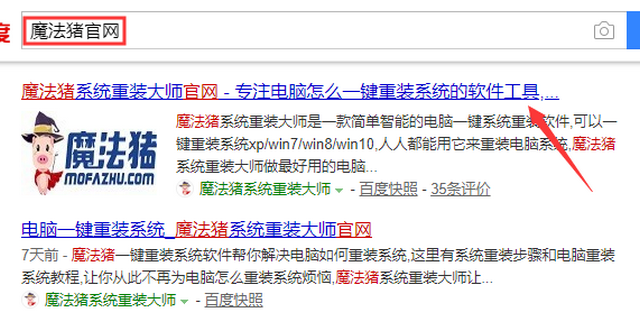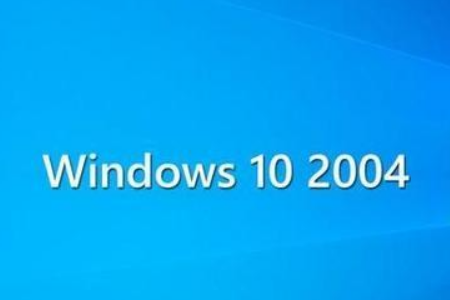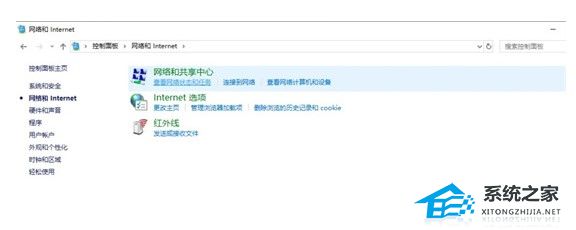Windows10系统之家 > Win10教程 >
win10的系统属性在哪里打开
- 作者:admin
- 时间:2024-01-16 10:01:17
Win10的系统属性在哪里打开?
作为一名计算机用户,我们经常需要查看和修改一些系统属性来调整电脑的设置。对于使用Windows 10操作系统的用户而言,在哪里打开系统属性可能会让一些新手感到困惑。本文将向大家介绍如何在Windows 10中打开系统属性,以便您能方便地进行系统设置和调整。
方法一:通过“快速访问菜单”打开系统属性
Windows 10提供了一个便捷的快速访问菜单,里面包含了一些常用的系统工具和设置,其中就包括了系统属性。
- 首先,您需要打开“文件资源管理器”,可以通过在任务栏搜索框中输入“文件资源管理器”并点击相应的搜索结果来打开;
- 在左侧导航栏中,您可以看到一个名为“快速访问”的菜单选项,点击它;
- 在打开的快速访问菜单中,您可以找到“此电脑”选项,右键点击它;
- 接着,在右键菜单中,您将看到“属性”选项,点击它即可打开系统属性窗口。
通过以上步骤,您就可以在Windows 10中轻松地打开系统属性窗口,进行相应设置和查看系统信息。
方法二:通过控制面板打开系统属性
除了使用快速访问菜单之外,您还可以通过控制面板来打开系统属性窗口。以下是具体的步骤:
- 首先,通过按下Win+R快捷键组合来打开“运行”窗口;
- 在“运行”窗口中,输入“control”并点击“确定”按钮;
- 接着,您将进入控制面板的界面;
- 在控制面板中,您可以看到一个名为“系统和安全”的选项,点击它;
- 在下一个界面中,您将找到一个名为“系统”的选项,点击它;
- 最后,在打开的窗口中,您可以看到“计算机名、域和工作组设置”下的“系统属性”选项,点击它即可打开系统属性窗口。
借助控制面板的方式,您也可以方便地打开系统属性,在其中进行各种系统设置和查看相关信息。
方法三:通过快捷键打开系统属性
除了通过菜单或控制面板来打开系统属性之外,您还可以使用快捷键的方式进行快速访问。
只需要按下Win+Pause快捷键组合,即可直接打开系统属性窗口。这是Windows操作系统提供的一个便捷操作,让您更加高效地管理和调整系统设置。
通过上述方法,您可以轻松地打开系统属性窗口,对Windows 10系统进行各种配置和设置。无论是新手还是老手,掌握这些操作都能让您更加得心应手地使用电脑。
希望本文对您有所帮助,如果您在使用的过程中遇到了其他问题,也欢迎随时向我们咨询。